电脑蓝牙音响怎么连接 蓝牙音箱和电脑如何配对连接
更新时间:2024-04-01 16:53:51作者:xtang
在当今数字化时代,蓝牙技术已经成为我们日常生活中不可或缺的一部分,蓝牙音响作为一种便捷的音频设备,可以让我们随时随地享受高品质音乐。很多人对于如何连接电脑和蓝牙音响却感到困惑。连接蓝牙音响和电脑非常简单,只需要按照一定的步骤进行配对连接即可。接下来我们就来看看具体的连接方法。
具体方法:
1.第一步,打开蓝牙音箱开关。

2.第二步,打开电脑控制面板。点击"设备".
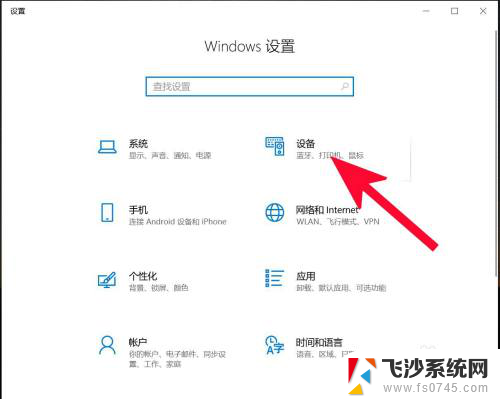
3.第三步,打开蓝牙。

4.第四步,点击添加蓝牙或其他设备。
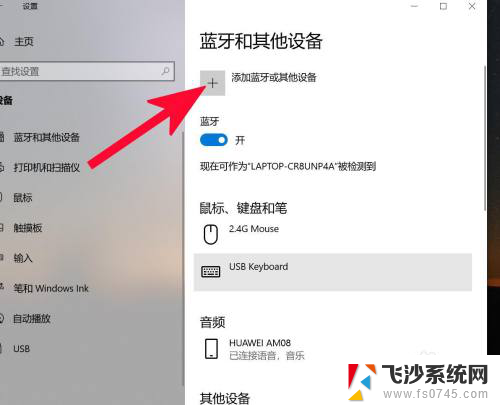
5.第五步,点击蓝牙。
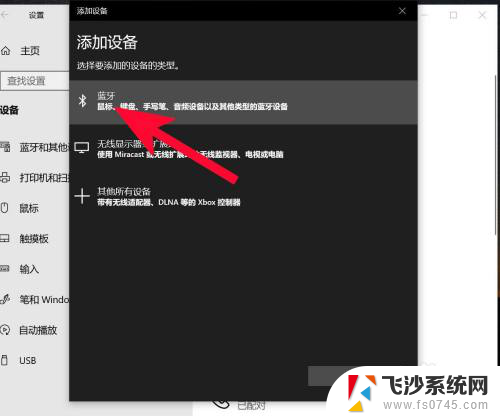
6.第六步,点击添加设备中搜索到的蓝牙名称。
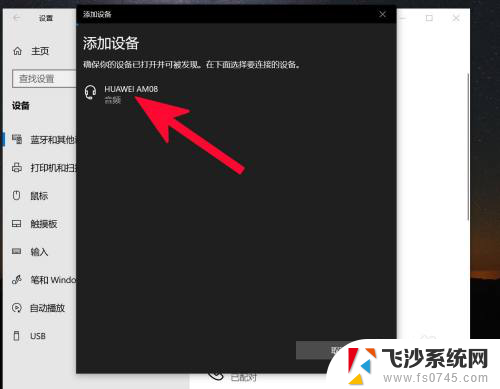
7.第七步,连接完成。
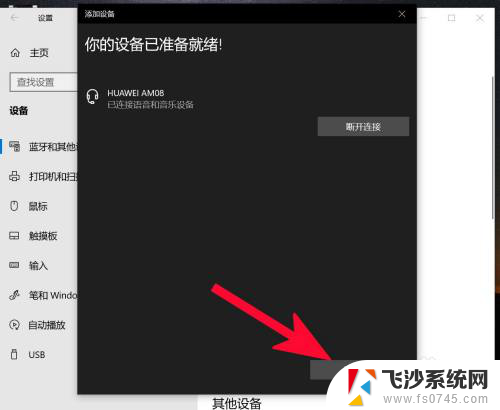
以上是如何连接电脑蓝牙音响的全部内容,如果您遇到这种情况,可以按照以上方法解决,希望对大家有所帮助。















